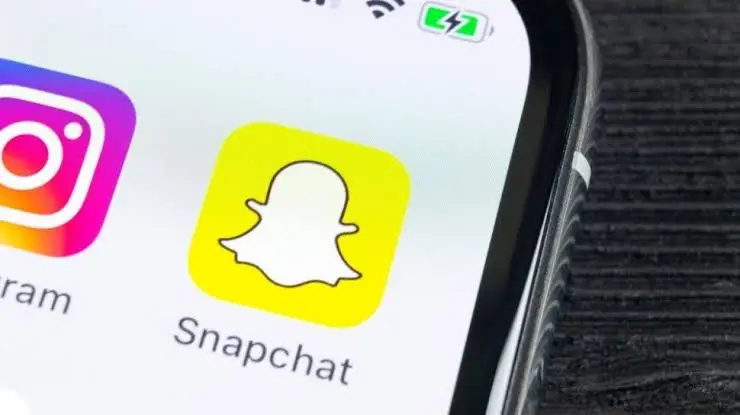Cara Mematikan Keyboard Laptop dengan Mudah
Cara mematikan keyboard laptop sebenarnya sangat mudah untuk dilakukan apabila kamu sudah mengetahui tahapan-tahapannya dengan lengkap. Namun, jika kamu belum memahaminya dengan jelas, maka hal ini akan sedikit menyulitkan dirimu.
Keyboard internal dari suatu laptop yang sering mengalami error memang kemungkinan besar akan membuat banyak orang merasa sangat kesal. Maka dari itu, sebagian besar dari mereka akhirnya memilih mematikan keyboard laptopnya untuk bisa mengatasi permasalahan menjengkelkan tersebut.
Ketika keyboard internal laptop sudah berhasil dimatikan, kamu bisa menggunakan keyboard external untuk menggantikannya. Keyboard external dipercaya akan lebih nyaman digunakan dibanding keyboard internal. Sebab, keyboard internal atau bawaan laptop biasanya akan terasa lebih keras ketika digunakan untuk mengetik, tentu saja hal ini akan sangat berbeda ketika kamu menggunakan keyboard external.
Cara mematikan keyboard laptop dengan menggunakan device manager!
Keyboard internal laptop sering kali mengalami error, sehingga hal ini akan menyulitkan para penggunanya. Apalagi jika keyboard itu error ketika sedang digunakan untuk mengerjakan suatu tugas yang mendesak, tentu saja hal ini akan sangat menjengkelkan. Melihat pengalaman-pengalaman seperti ini, akhirnya membuat banyak orang lebih memilih untuk menggunakan keyboard external yang memang akan lebih terasa nyaman ketika digunakan.
Sebenarnya untuk mematikan keyboard pada laptop, kamu bisa mematikannya dengan cara yang sangat mudah dan praktis, yaitu dengan memeriksa bagian tombol F1 sampai F12 yang ada pada bagian keyboard laptop dan cari salah satu dari tombol-tombol tersebut yang memiliki logo keyboard. Setelah itu kamu bisa menekan tombol tersebut dengan kombinasi tombol FN, maka keyboard internal laptopmu sudah dalam kondisi mati.
Namun, jika cara praktis di atas gagal dan keyboard internal laptopmu masih dalam kondisi nyala, kamu bisa menggunakan cara pada device manager, cara ini juga dapat dikatakan sangat mudah untuk dilakukan, caranya adalah:
- Klik kanan pada logo Windows yang ada di bagian bawah sebelah kiri.
- Setelah itu kamu bisa memilih menu device manager.
- Jika kamu sudah masuk ke menu device manager, maka kamu bisa mengklik opsi Keyboard dan pilih opsi selanjutnya yang bertuliskan Keyboard Internal.
- Klik kanan dan pilih opsi yang bernama Update Driver Software.
- Pilih opsi Browse My Computer for Driver Software, lalu pilih opsi Let Me Pick from a List of Device.
- Setelah itu kamu bisa menghapus centang yang ada di bagian kotak Show Compatible Hardware.
- Pilih driver yang tidak sesuai dengan laptop dan klik tombol Next > Yes.
- Selesai.
Cara menonaktifkan keyboard laptop dengan menggunakan Policy Editor
Sebelum kita membahas mengenai caranya, pahami terlebih dahulu arti dari policy editor, policy editor adalah alat yang dapat mengatur semua perangkat dan jaringan yang terhubung pada sistem laptop. Policy editor memiliki fungsi pada suatu sistem laptop sehingga dapat membantumu untuk mematikan keyboard laptop.
Karena sekarang kamu sudah mengetahui mengenai pengertiannya, maka sekarang kamu bisa memahami cara lengkapnya sebagai berikut:
- Pada bagian menu Search, kamu bisa mengetik tulisan gpedit.msc dan pilih hal tersebut.
- Setelah itu masuk ke menu Computer Configuration File dan pilih Administrative Template > System > Device Installation.
- Buka simbol atau ikon folder Device Installation Restrictions yang ada pada jendela kanan.
- Setelah itu kamu bisa mengklik pilihan Prevent Installation Devices.
- Ketika langkah sebelumnya sudah berhasil kamu lakukan, sekarang pada jendela baru kamu bisa memilih opsi Enabled dan klik tombol OK.
- Selesai, keyboard laptopmu telah berhasil dinonaktifkan.
Sebelum benar-benar mematikan atau menonaktifkan keyboard internal pada laptopmu, kamu wajib memiliki keyboard external terlebih dahulu, hal ini perlu dilakukan supaya laptop tetap dapat kamu gunakan meskipun keyboard internal-nya telah dalam kondisi mati.
Cara-cara di atas akan membuat keyboard internal laptop dalam kondisi mati secara permanen, jadi meskipun laptop habis kamu restart, keyboard akan tetap dalam kondisi nonaktif. Maka dari itu, perlu kamu pikirkan matang-matang jika memang ingin mematikannya, ya meskipun sebenarnya keyboard itu tetap bisa dikembalikan dalam kondisi yang semula alias dalam kondisi nyala.
Sampai disini saja pembahasan kita seputar cara mematikan keyboard laptop dengan mudah. Semoga artikel RyolaTech kali ini dapat membantumu sehingga kamu tidak akan kesulitan lagi untuk mengatasi permasalahan keyboard internal error.